有很多用户在电脑使用时间长了之后都会觉得电脑比较慢,比较卡,用着不流畅。通常想重新装一个系统来解决这些情况,但是很少有用户知道如何重装系统。有些用户会感觉去维修店重装系统很麻烦。重装系统的方法有很多,其中如果电脑能够开机上网,那么这重装系统起来就非常的简单。下面小编就教大家电脑可以开机上网怎么重装系统最简单的教程。
1、下载小白软件后退出电脑上的安全软件,打开小白三步装机版软件,在这里直接选择立即重启。

2、接下来软件就会帮助我们重装下载系统,只需要耐心等候。
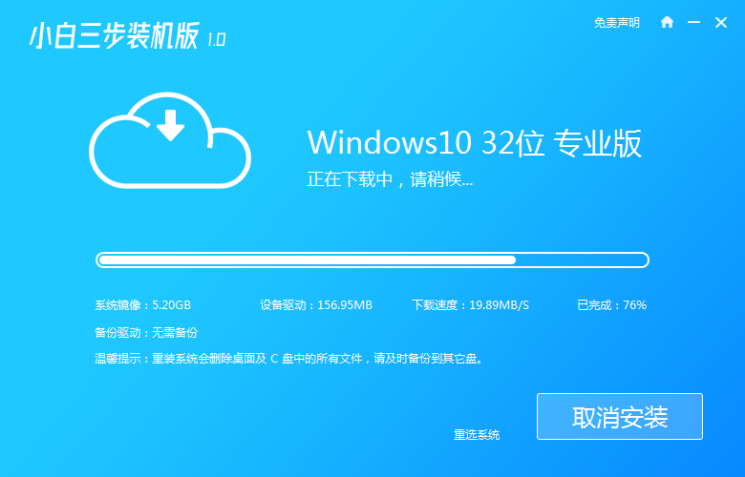
3、下载完成后,软件会自动帮助我们部署当前下载的系统,只需要耐心等候即可。
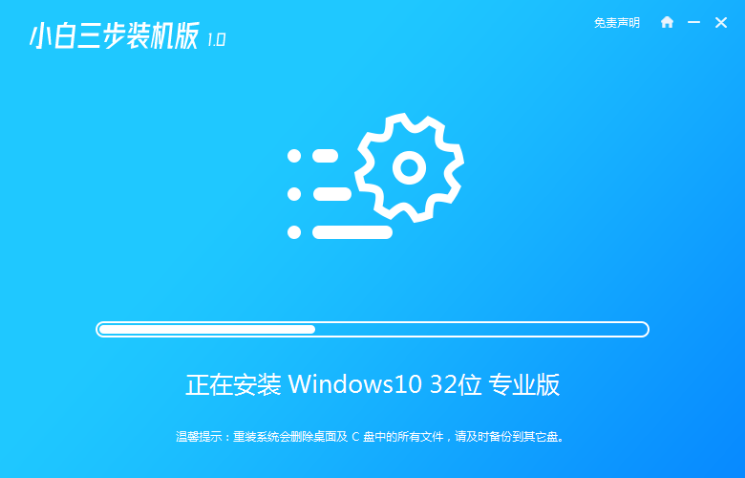
4、部署完成后,软件就会提示我们重启 电脑啦。
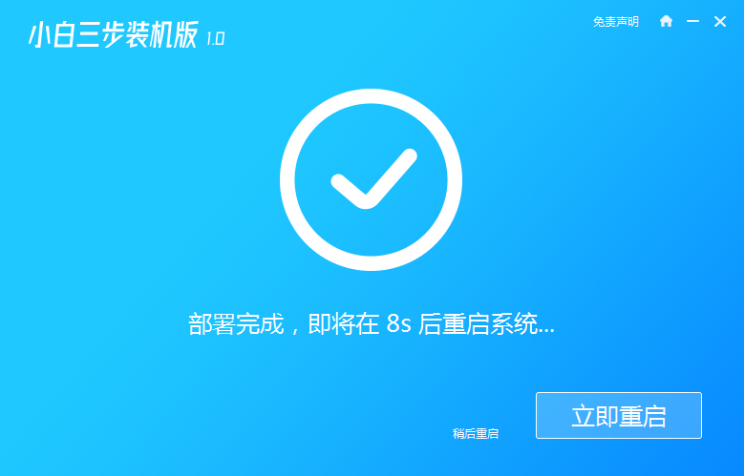
5、重启后选择 XiaoBai PE-MSDN Online Install Mode,然后按回车进入 Windows PE 系统。
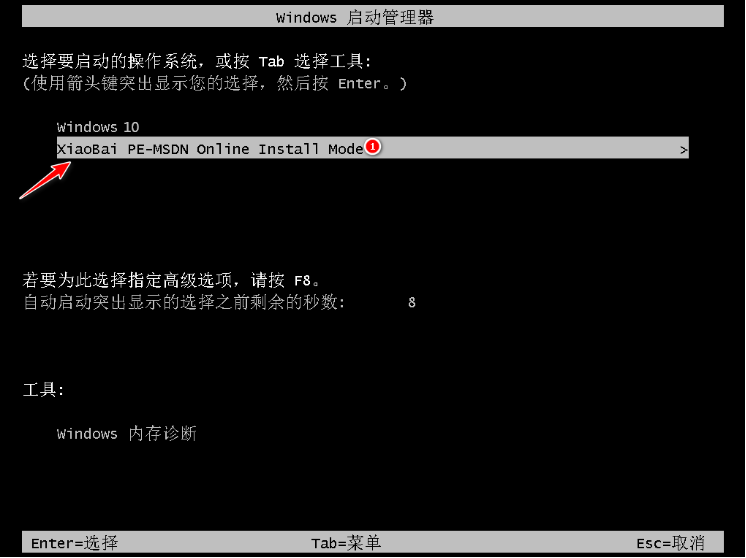
6、在PE系统中,软件会自动帮助我们重装,重装完后直接重启电脑。
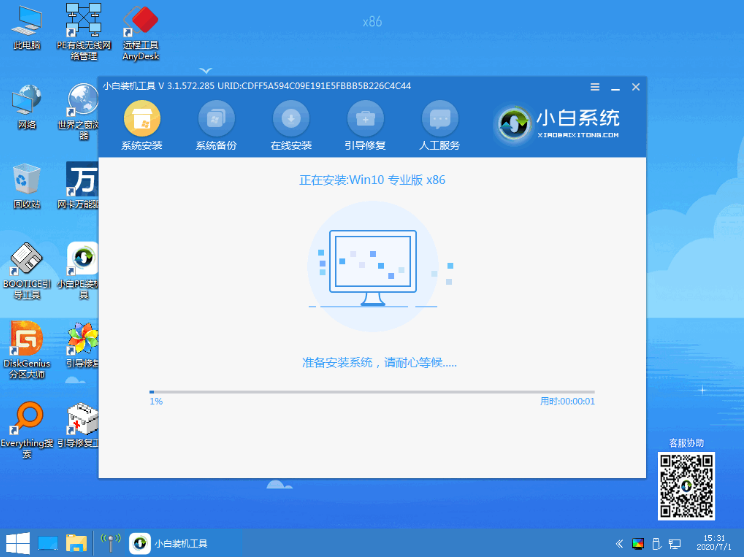
7、选择 Windows 10 系统,然后点击下一步进入。
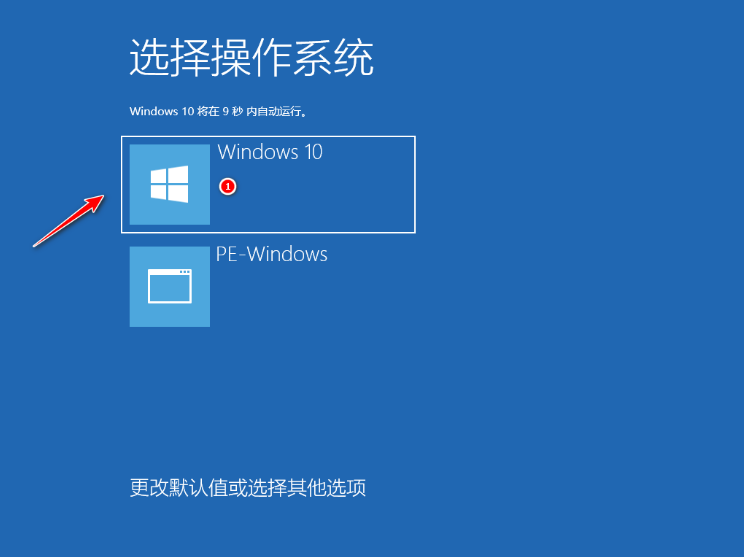
8、经过一段时间,我们的 Windows 10 系统就能正常安装成功啦。

以上就是电脑能开机怎么重装系统最简单的步骤教程啦,希望能帮助到大家。

有很多用户在电脑使用时间长了之后都会觉得电脑比较慢,比较卡,用着不流畅。通常想重新装一个系统来解决这些情况,但是很少有用户知道如何重装系统。有些用户会感觉去维修店重装系统很麻烦。重装系统的方法有很多,其中如果电脑能够开机上网,那么这重装系统起来就非常的简单。下面小编就教大家电脑可以开机上网怎么重装系统最简单的教程。
1、下载小白软件后退出电脑上的安全软件,打开小白三步装机版软件,在这里直接选择立即重启。

2、接下来软件就会帮助我们重装下载系统,只需要耐心等候。
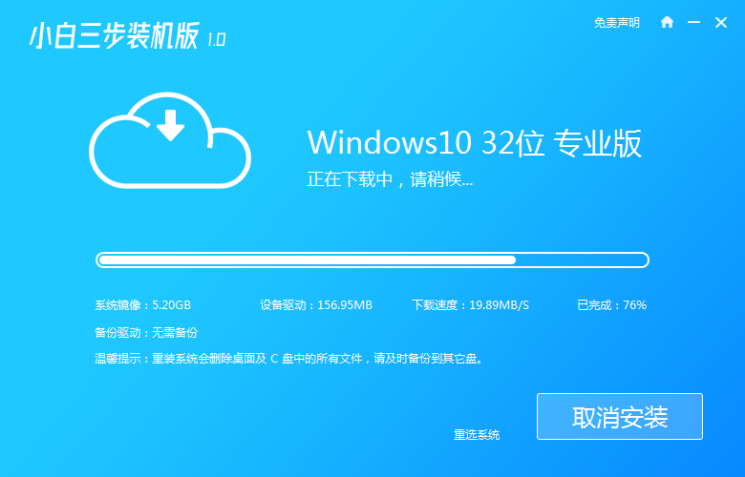
3、下载完成后,软件会自动帮助我们部署当前下载的系统,只需要耐心等候即可。
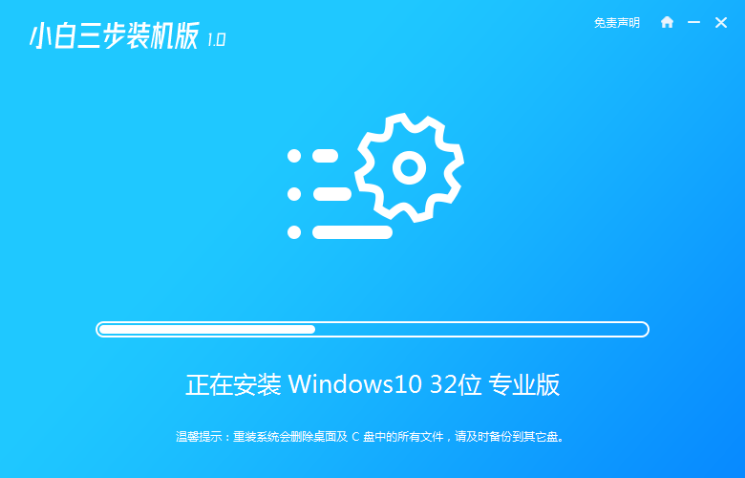
4、部署完成后,软件就会提示我们重启 电脑啦。
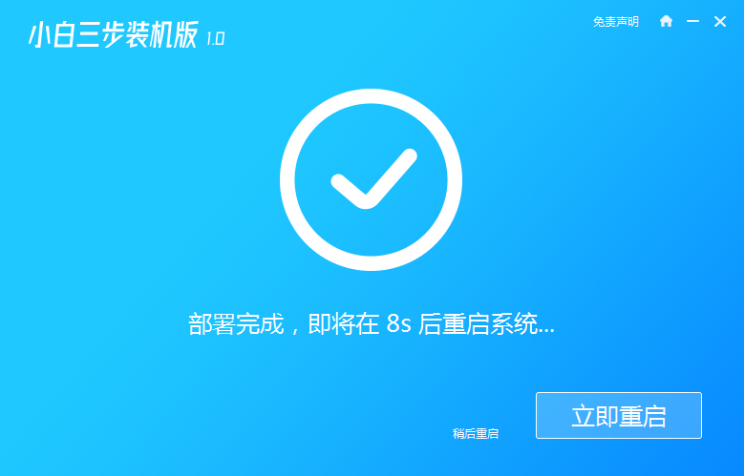
5、重启后选择 XiaoBai PE-MSDN Online Install Mode,然后按回车进入 Windows PE 系统。
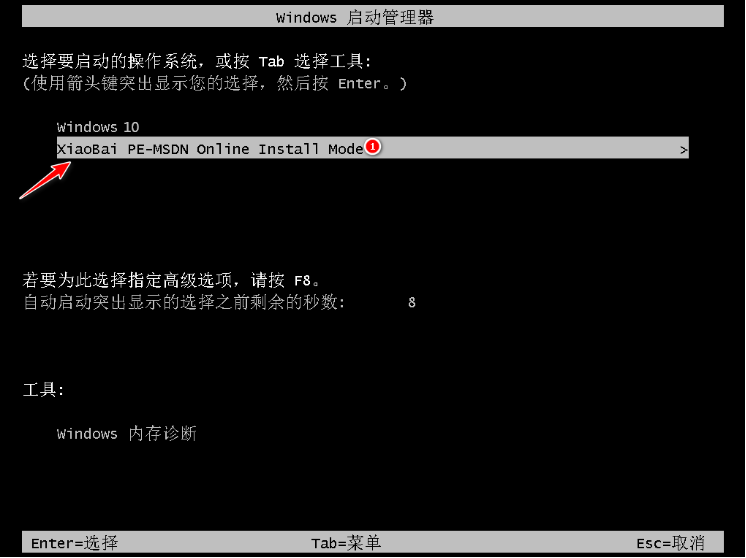
6、在PE系统中,软件会自动帮助我们重装,重装完后直接重启电脑。
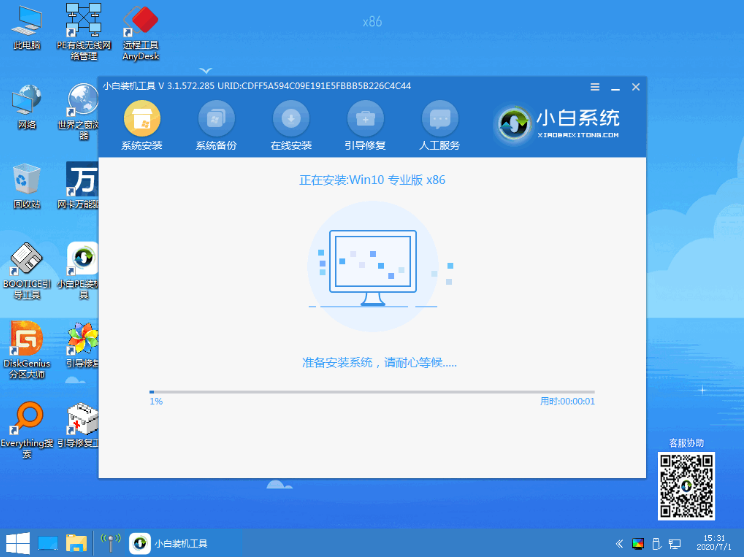
7、选择 Windows 10 系统,然后点击下一步进入。
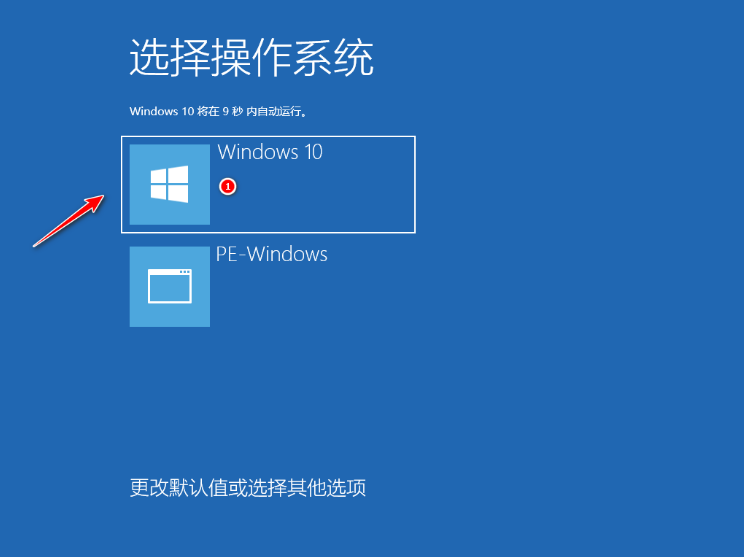
8、经过一段时间,我们的 Windows 10 系统就能正常安装成功啦。

以上就是电脑能开机怎么重装系统最简单的步骤教程啦,希望能帮助到大家。




